BIOS: настройка параметров загрузки (часть первая)
Здравствуйте, уважаемые читатели блога Help начинающему пользователю компьютера. Сегодня я предлагаю Вашему вниманию первую статью об опциях БИОС, с помощью которых можно управлять параметрами загрузки персонального компьютера.
Опция 1 st ATAPI CD — ROM Drive предназначена для определения последовательности опроса приводов оптических дисков на наличие загрузчика ОС. После нажатия клавиши ENTER будет возможность указать порядок опроса приводов оптических дисков на наличие загрузчика ОС.
Опция 1 st Hard Disk Drive предназначена для определения последовательности поиска загрузочных устройств (поиск загрузчика ОС будет начинаться c опроса накопителей, подключенных к стандартному IDE/SATA-контроллеру или подключенных к дополнительным контроллерам и.т.д.). После нажатия клавиши ENTER будет возможность указать порядок опроса накопителей для поиска загрузчика ОС.
Опция 1st Removable Device предназначена для определения последовательности опроса накопителей со сменными дисками на наличие загрузчика ОС. После нажатия клавиши ENTER будет возможность указать порядок опроса накопителей со сменными дисками на наличие загрузчика ОС.
С помощью опции ATAPI CD — ROM можно указать имя привода CD/ DVD — ROM , с которого будет выполнена загрузка операционной системы. Следует установить значение Disable для опции, если загрузка операционной системы будет выполнена с другого устройства.
Опция Boot Sequence предназначена для определения последовательности поиска загрузочных устройств. Набор значений опции зависит от модели материнской платы.
C, CD-ROM, A – поиск загрузчика ОС будет начинаться с диска С. Если на диску С не будет найдено загрузчика операционной системы, будет опрашиваться CD-ROM. И.т.д.
Опция Boot to Optical Devices позволяет выполнить загрузку операционной системы с дисков (CD, DVD) привода оптических дисков .
Опция Boot to Removable Devices позволяет выполнить загрузку операционной системы со сменных накопителей.
Опция Boot Up System Speed позволяет менять тактовую частоту процессора в процессе время загрузки системы. После выполнения загрузки ОС тактовая частота процессора вернется к номинальному значению.
Опция Configuration Table определяет, будет ли отображаться итоговая таблица распределения ресурсов при загрузке.
С помощью опции Dayling Saving можно разрешить выполнять автоматический перевод системных часов на летнее и зимнее время.
Enabled (или On ) – разрешить выполнять автоматический перевод системных часов на летнее и зимнее время
Disabled (или O ff ) – запретить выполнять автоматический перевод системных часов на летнее и зимнее время.
Опция Display Mode at Add — on ROM Init позволяет определить способ отображения информации о процессе инициализации дополнительных БИОС.
Force BIOS – отображения информации о процессе инициализации дополнительных БИОС будет выполняться в полном объеме;
Keep Current – на экране будет представлена только информация о текущем состоянии процесса инициализации дополнительных БИОС.
Опция EPA Logo Show определяет, будет ли отображаться логотип EPA Energy Star (поддержка энергосберегающих функций) при загрузке.
Опция First Boot Device определяет первое по приоритету устройство, на котором БИОС будет искать загрузчик операционной системы.
A (или Floppy) – первым по приоритету устройством, на котором БИОС будет искать загрузчик операционной системы будет флоппи-дисковод;
LS 120 – первым по приоритету устройством, на котором БИОС будет искать загрузчик операционной системы будет устройство SuperDisk (LS-120);
HDD -0 – первым по приоритету устройством, на котором БИОС будет искать загрузчик операционной системы будет первый жесткий диск IDE ( Primary Master );
HDD -1 – первым по приоритету устройством, на котором БИОС будет искать загрузчик операционной системы будет второй жесткий диск IDE ( Primary Slave );
HDD -2 – первым по приоритету устройством, на котором БИОС будет искать загрузчик операционной системы будет третий жесткий диск IDE ( Secondary Master );
HDD -3 – первым по приоритету устройством, на котором БИОС будет искать загрузчик операционной системы будет четвертый жесткий диск IDE ( Secondary Slave );
SCSI – первым по приоритету устройством, на котором БИОС будет искать загрузчик операционной системы будет устройство с интерфейсом SCSI;
CDROM , DVDROM – первым по приоритету устройством, на котором БИОС будет искать загрузчик операционной системы будет CD -, DVD -привод;
ZIP – первым по приоритету устройством, на котором БИОС будет искать загрузчик операционной системы будет ZIP-дисковод;
USB — FDD – первым по приоритету устройством, на котором БИОС будет искать загрузчик операционной системы будет дисковод с интерфейсом USB;
USB — ZIP – первым по приоритету устройством, на котором БИОС будет искать загрузчик операционной системы будет ZIP-дисковод с интерфейсом USB;
Опция Fourth Boot Device определяет четвертое по приоритету устройство, на котором БИОС будет искать загрузчик операционной системы.
A (или Floppy) – четвертым по приоритету устройством, на котором БИОС будет искать загрузчик операционной системы будет флоппи-дисковод;
LS 120 – четвертым по приоритету устройством, на котором БИОС будет искать загрузчик операционной системы будет устройство SuperDisk (LS-120);
HDD -0 – четвертым по приоритету устройством, на котором БИОС будет искать загрузчик операционной системы будет первый жесткий диск IDE ( Primary Master );
HDD -1 – четвертым по приоритету устройством, на котором БИОС будет искать загрузчик операционной системы будет второй жесткий диск IDE ( Primary Slave );
HDD -2 – четвертым по приоритету устройством, на котором БИОС будет искать загрузчик операционной системы будет третий жесткий диск IDE ( Secondary Master );
HDD -3 – четвертым по приоритету устройством, на котором БИОС будет искать загрузчик операционной системы будет четвертый жесткий диск IDE ( Secondary Slave );
SCSI – четвертым по приоритету устройством, на котором БИОС будет искать загрузчик операционной системы будет устройство с интерфейсом SCSI;
CDROM , DVDROM – четвертым по приоритету устройством, на котором БИОС будет искать загрузчик операционной системы будет CD -, DVD -привод;
ZIP – четвертым по приоритету устройством, на котором БИОС будет искать загрузчик операционной системы будет ZIP-дисковод;
USB — FDD – четвертым по приоритету устройством, на котором БИОС будет искать загрузчик операционной системы будет дисковод с интерфейсом USB;
USB — ZIP – четвертым по приоритету устройством, на котором БИОС будет искать загрузчик операционной системы будет ZIP-дисковод с интерфейсом USB;
Опция Halt On Keyboard Error управляет поведением системы в случае возникновения неисправности клавиатуры.
Enabled – в случае возникновения неисправности клавиатуры остановить загрузку и вывести на экран монитора сообщение о текущей ошибке;
Опция Halt On управляет поведением системы в случае возникновения некритической ошибки во время загрузки ПК.
All Errors (или Halt On All Errors , или Enabled , или Yes ) – в случае возникновения любой некритической ошибки приостановить загрузку системы и вывести на экран монитора сообщение о текущей ошибке. Для продолжения загрузки необходимо нажать определенную клавишу (будет запрос на мониторе) клавиатуры;
No Errors (или No Halt On All Errors , или Disabled , или No) – продолжить загрузку в случае возникновения любой некритической ошибки;
All , But Keyboard – в случае возникновения любой некритической ошибки (кроме ошибки клавиатуры) приостановить загрузку системы и вывести на экран монитора сообщение о текущей ошибке. Для продолжения загрузки необходимо нажать определенную клавишу (будет запрос на мониторе) клавиатуры;
All , But Disk – в случае возникновения любой некритической ошибки (кроме ошибки диска) приостановить загрузку системы и вывести на экран монитора сообщение о текущей ошибке. Для продолжения загрузки необходимо нажать определенную клавишу (будет запрос на мониторе) клавиатуры;
All , But Disk / Key – в случае возникновения любой некритической ошибки (кроме ошибки диска или клавиатуры) приостановить загрузку системы и вывести на экран монитора сообщение о текущей ошибке. Для продолжения загрузки необходимо нажать определенную клавишу (будет запрос на мониторе) клавиатуры;
В биосе есть много функций, которые влияют на работу железа, также много настроек, которые включают те или иные технологии.
При настройке можно заметить слово Disabled, а также Enabled, также может быть просто Disable/Enable, сути не меняет. Важно понимать только одно:
- Disabled — это значит ВЫКЛЮЧИТЬ.
- Enabled — значит ВКЛЮЧИТЬ.

Но кроме этого также может встречаться AUTO — значит чтобы система сама выбрала значение, автоматически. Пункт MANUAL значит что значение будет выбрано вручную, например такой пункт можно встретить изменяя настройки для разгона, чтобы вручную задать значения напряжения, множителя и прочее. Кстати заниматься разгоном новичкам категорически не рекомендую.
Как выйти из биоса с сохранением настроек? Просто нажмите F10 в биосе, после чего система спросит — Сохранить настройки и выйти (Save configuration and reset), соответственно нажимаем клавишу Y (значит Yes) или N (значит No) чтобы сохранить настройки или нет:

Но это в старых биосах. В новых UEFI доступно управление мышкой, что уже намного легче))
Также часто в биосе есть подсказки:

Выше на картинке например указано:
- Стрелочки используются для навигации по меню.
- Кнопкой Enter выбираем значение.
- F5/F6 — изменение значения опции.
- F1 — вызов справки. Кстати никогда не вызывал справку в биосе, даже не знал что такая опция существует))
- F9 — сбросить параметры биоса до заводских (чтобы было по умолчанию, как настроил производитель).
- F10 — как уже выяснили это сохранить изменения и выйти (или перезагрузка, зависит от материнки).
- Esc — выйти из текущего меню/раздела.
Надеюсь данная информация оказалась полезной. Удачи и добра, до новых встреч друзья!
Видео руководство по правильной настройке BIOS компьютера
MAIN — раздел для:
- непосредственной корректировки временных данных;
- определения и изменения некоторых параметров винчестеров (жестких дисков) после их выбора с помощью «стрелок» клавиатуры и нажатия кнопки «Ввод» (Enter). Рисунок 1.

В меню Main BIOS Setup вы попадаете сразу, как зайдете в БИОС
Если вы хотите перестроить режимы винчестера, то после нажатия кнопки «Ввод» вы попадете в его меню по умолчанию. Для нормальной работы необходимо выставить «стрелками» и кнопкой «Ввод» в пунктах:
- LBA Large Mode — Auto;
- Block (Multi-Sector Transfer) — Auto;
- PIO Mode — Auto;
- DMA Mode — Auto;
- 32 Bit Transfer — Enabled;
- Hard Disk Write Protect — Disabled;
- Storage Configuration — желательно не изменять;
- SATA Detect Time out — изменять нежелательно.
- Configure SATA as — выставить на AHCI.
- System Information — данные о системе, которые можно почитать.
ADVANCED — раздел непосредственных настроек основных узлов компьютера. Рисунок 2. Он состоит из подразделов:
- JumperFree Configuration — из него (нажатием кнопки «Ввод» (Enter)) попадаем в меню Configure System Frequency/Voltage, которое позволяет настраивать модули памяти и процессор. Оно состоит из пунктов:
- AI Overclocking (режимы Auto и Manual) служит для разгона процессора вручную или автоматически;
- DRAM Frequency — изменяет частоту (тактовую) шины модулей памяти;
- Memory Voltage — ручная смена напряжения на модулях памяти;
- NB Voltage — ручная смена напряжения на чипсете.
- CPU Configuration — при нажатии кнопки «Ввод» (Enter) открывается меню, в котором можно просматривать и изменять некоторые данные процессора.
- Chipset — менять не рекомендуется.
- Onboard Devices Configuration — смена настроек некоторых портов и контролеров:
- Serial Portl Address — смена адреса COM-порта;
- Parallel Port Address — смена адреса LPT-порта;
- Parallel Port Mode — смена режимов параллельного (LPT) порта и адресов некоторых других портов.

Раздел Advanced зачастую содержит детальные настройки процессора, чипсета, устройств, опции по разгону и т.д.
POWER — смена настроек питания. Для нормальной работы необходимо выставить «стрелками» и кнопкой «Ввод» в пунктах:
- Suspend Mode — Auto.
- ACPI 2.0 Support — Disabled.
- ACPI APIC Support — Enabled.
- APM Configuration — изменять нежелательно.
- Hardware Monitor — корректировка общего питания, оборотов кулеров и температуры.
Раздел MAIN
Раздел AMI BIOS — MAIN
В этом разделе вам будет представлена возможность самостоятельно настроить время и дату системы, а также настроить подключенные жесткие диски и другие накопители. Как правило, BIOS автоматически определяет все подключенные устройства, поэтому их не надо будет здесь включать вручную, но можно изменить некоторые параметры при их автоматическом включении. Для этого следует выбрать нужный вам жесткий диск или другой накопитель, и нажать «Enter» на клавиатуре. После этого вы попадёте в меню настроек выбранного накопителя. В нашем случае мы видим всю информацию о подключённом к первому каналу жёстком диске. Если к каналу не подключено ни одно устройство, то мы видим надпись «Not Detected».
Попав в настройки жёсткого диска, чтобы внести свои настройки, следует изменить параметр «Type» с Auto на User.
LBA Large Mode – данный параметр отвечает за поддержку накопителей, объём которых более 504 Мбайт. Таким образом здесь желательно выбрать значение AUTO.
Block (Multi-Sector Transfer) – с помощью этого параметра можно отключить передачу данных нескольких секторов одновременно по 512 байт, т.е., отключая данный параметр, резко снизится скорость работы жесткого диска, ведь за раз будет передаваться только 1 сектор равный 512 байт. Для быстрой работы лучше поставить режим AUTO.
PIO Mode – с помощью данного параметра, можно заставить жёсткий диск работать в устаревшем режиме обмена данными. Автоматически современные жёсткие диски работают в самом быстром режиме, поэтому, здесь также лучше выставить значение AUTO.
DMA Mode – прямой доступ к памяти. Для достижения более высокой скорости чтения/записи, следует оставить значение AUTO.
SMART Monitoring – с помощью этой технологии можно отслеживать состояние жесткого диска. Другими словами – это технология самонаблюдения, отчётности и анализа. Также лучше выставить значение AUTO.
32 Bit Transfer – если стоит значение Enabled, то передаваемые по шине PCI данные, будут передаваться в 32-битном режиме. Если этот параметр отключен, то в 16-битном.
Данные жесткого диска на SATA 1 в разделе MAIN
System Information
В разделе MAIN, также можно узнать некоторую информацию о системе. Для этого надо в данном разделе выбрать пункт System Information. В открывшемся окне вы увидите Версию BIOS и дату его производства, также тут есть информация о процессоре и системной памяти.
System Information (системная информация) в разделе MAIN
Storage Configuration
Выбрав в разделе MAIN пункт Storage Configuration, мы перейдём в настройки дисковой подсистемы. Здесь, изменяя параметры SATA Configuration, мы можем отключить SATA-контролер, который впаян в материнскую плату, выбрав параметр Disabled. Выбрав режим Enhanced, система будет работать в обычном, привычном для всех современных операционных систем режиме. И наконец, выбрав режим Compatible, дисковая подсистема будет работать в режиме совместимости с устаревшими операционными системами. (Windows 98,95,Me)
Configure SATA as. Изменяя данный параметр, вы можете выбрать режим IDE, используя который, вы будете видеть все подключенные диски в виде IDE-устройств, или же, можно выбрать режим AHCI, который поддерживают большинство современных ОС. Выбрав AHCI, позволит вам использовать современные технологии, такие как Plug-in-Play.
Hard Disk Write Protect и SATA Detect Time out. Основной задачей данных параметров является защита дисков от записи, т.е. лучше оставить параметр Hard Disk Write Protect в режиме Disabled. Изменяя параметр SATA Detect Time out, можно изменить время, которое будет потрачено компьютером на поиск дисковой подсистемы при включении. Соответственно задав меньшее время, загрузка будет проходить быстрее, но сильно уменьшать его не надо, а лучше наоборот немного увеличить или оставить по умолчанию, ведь при малом времени, диски просто могут не успеть определиться системой во время прохождения процедуры POST.
Конфигурация шины SATA
Меню загрузки (Boot)
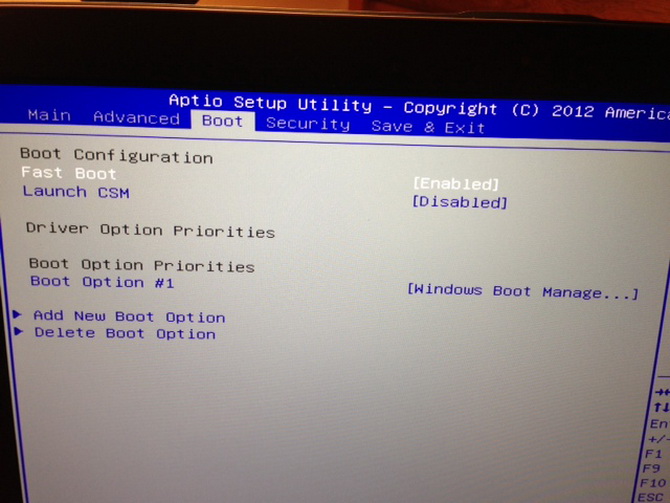
В нем пользователь устанавливает порядок загрузки информации с внешних запоминающих устройств. Здесь также можно выбрать приоритетную загрузку операционной системы при наличии в компьютере двух или более систем. До недавнего момента в этом пункте находилось только разрешение на загрузку с диска или флешки и подменю приоритетной загрузки систем. Два последних пункта отвечали за добавление к загрузочной схеме дополнительных устройств и удалении ненужных.
С постепенным переходом после выхода Windows 8 и 10 на UEFI появляется дополнительный пункт, называющийся Secure Boot, который не позволяет загружать программное обеспечение с неизвестных источников. Это может сильно осложнить запуск ОС с загрузочной флешки или загрузочного диска, даже если они полностью работоспособны. Поэтому при переустановке системы стоит отключить этот пункт.
Быстрой загрузке системы помогает функция Fast Boot, которая обычно всегда включена. За активацию режима совместимости отвечает подпункт Launch CSM, он необходим для тех пользователей, которые хотят переустановить ОС, возможно даже предыдущей версии.
System Date — данные настройки BIOS позволяют устанавливать или изменять системную дату (число, месяц, год).
System Information – системная информация
Time (hh:mm:ss) — данные настройки BIOS также позволяют устанавливать или изменять системное время.









